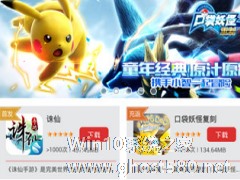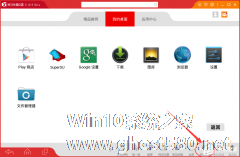-
海马玩模拟器怎么进行多开 海马玩模拟器多开方法介绍
- 时间:2024-05-04 17:37:15
大家好,今天Win10系统之家小编给大家分享「海马玩模拟器怎么进行多开 海马玩模拟器多开方法介绍」的知识,如果能碰巧解决你现在面临的问题,记得收藏本站或分享给你的好友们哟~,现在开始吧!
海马玩模拟器怎么进行多开?当我们玩游戏时,常常会用几个账号进行登入一起玩,那么当我们使用海马玩模拟器时,该如何进行多开操作呢?下面小编就和大家分享下海马玩模拟器多开方法的操作介绍。
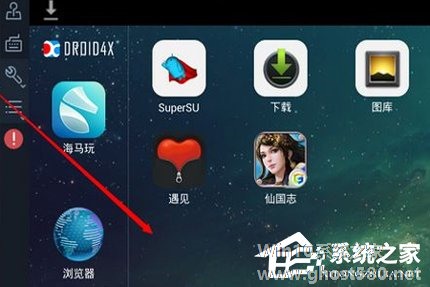
操作方法:
1.首先下载一个最新版的海马玩模拟器APP,顺便下载一个“海马玩多开管理器”的工具。
2.分别打开这两个软件。
3.进入主页,在海马玩多开管理器的底部点击“添加新模拟器”,添加第二个模拟器。
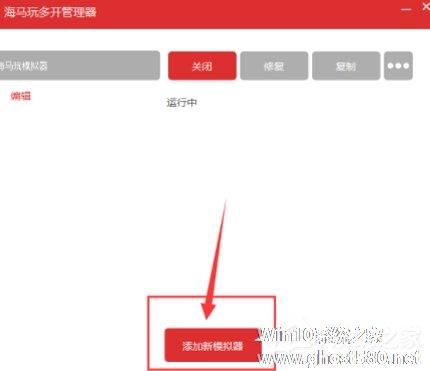
4.可以对其修改名字防止模拟器过多造成混乱,之后点击“启动”就可以开启第二个海马玩模拟器了。
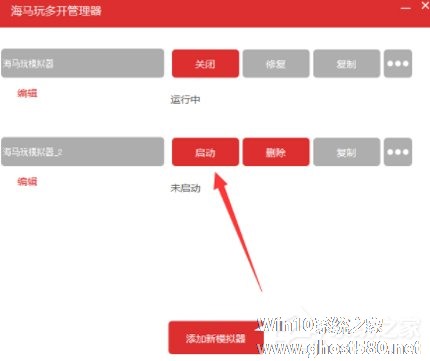
5.重复第三和第四步骤即可开启多个海马玩模拟器,不过需要注意的是要根据自己电脑的配置来适当多开,过度多开的话很都可能会使电脑卡死崩溃。
特性介绍:
1、性能:在Android内核和图形渲染方面取得了突破性的成果,在同等PC硬件配置下,整体性能超出其他同类产品50%以上。
2、兼容性:完美解决了ARM程序在X86架构下的运行问题,兼容市面现有99%以上的应用和游戏。
3、操控性:海马玩模拟器(Droid4X)也是全球第一款支持多点触控的安卓模拟器,现在,通过Droid4X玩游戏的体验,完全可以媲美直接在手机上的操控体验。
以上就是小编和大家分享的海马玩模拟器多开方法的操作介绍,用户们按上述步骤操作即可进行多开。
以上就是关于「海马玩模拟器怎么进行多开 海马玩模拟器多开方法介绍」的全部内容,本文讲解到这里啦,希望对大家有所帮助。如果你还想了解更多这方面的信息,记得收藏关注本站~
【Win10系统之家①独①家使用,转载请注明出处!】
相关文章
-

海马玩模拟器怎么进行多开?当我们玩游戏时,常常会用几个账号进行登入一起玩,那么当我们使用海马玩模拟器时,该如何进行多开操作呢?下面小编就和大家分享下海马玩模拟器多开方法的操作介绍。
操作方法:
1.首先下载一个最新版的海马玩模拟器APP,顺便下载一个“海马玩多开管理器”的工具。
2.分别打开这两个软件。
3.进入主页,在海马玩多开管理器... -
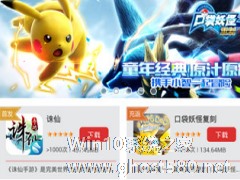
海马玩模拟器怎么清除缓存?当我们使用海马玩模拟器时,常常会产生大量的缓存数据,若不及时的清理可能会造使模拟器运行速度变得缓慢,那么具体该如何操作呢?下面小编就和大家分享下海马玩模拟器清除缓存的具体操作方法。
方法一:
1、打开你电脑中安装的卫士类软件,然后用它的电脑清理功能扫描电脑垃圾;
2、等扫描完毕后在列举出来的垃圾中找到海马玩模拟器,并勾选上... -
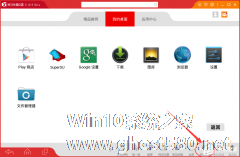
海马玩模拟器怎么录制视频?海马玩模拟器是一款安卓模拟器软件,这软件可以录制我们玩游戏的过程,要怎么录制呢,下面就给大家分享具体步骤。
1、首先打开海马玩模拟器,然后在其界面底部的功能列表中打开“视频录制”;
2、打开“视频录制”后可以先设置一下麦克风或者游戏的音量,以及视频的保存位置等;
3、设置完毕后点击“开始录制”或者用快捷键“Ctrl+R”开... -

畅玩安卓模拟器如何多开?模拟器具有游戏多开的功能,很多用户都可以开启多个手游,一起组队刷副本。那么,要怎么多开游戏呢,下面就给大家分享具体步骤,
1、首先打开畅玩安卓模拟器,然后在其界面右侧的功能列表中点击下图按钮打开“畅玩模拟器多开器”,或者直接在电脑中打开“畅玩模拟器多开器”也可以;
2、打开“畅玩模拟器多开器”后点击其界面中的“添加”按钮,如下图所示:&...